Bluetooth - это беспроводная технология передачи данных, которая широко используется для подключения устройств друг к другу в непосредственной близости. Она обычно применяется для передачи файлов, подключения гарнитур, клавиатур и других устройств к компьютеру или смартфону. Однако, возникает вопрос: можно ли использовать Bluetooth для подключения к интернету?
Конечно, Bluetooth позволяет передавать данные, но его скорость ограничена, и для доступа к интернету это может стать проблемой. Блютуз работает на частоте 2,4 ГГц и имеет невысокую пропускную способность, что ограничивает скорость передачи данных. Подключение к интернету через Bluetooth может быть медленным и неэффективным.
Однако, для передачи небольших файлов или просмотра веб-страниц Bluetooth может быть полезным. Его легко настроить и использовать, и он не требует дополнительных устройств или проводов. Если вам необходимо обмениваться данными между устройствами без доступа к Wi-Fi или сотовой сети, Bluetooth может быть удобным решением.
Подключение интернета через блютуз: руководство для начинающих
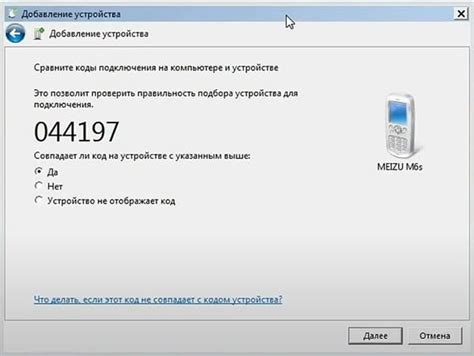
В настоящее время многие устройства поддерживают функцию блютуз, позволяя устанавливать беспроводное соединение между ними. Интересно, что помимо обмена файлами и подключения периферийных устройств, можно также использовать блютуз для доступа к интернету.
Для начала убедитесь, что ваше устройство имеет встроенный модуль блютуз и он активирован. Процедура активации различается в зависимости от производителя и операционной системы. Обычно для этого нужно зайти в настройки устройства и включить блютуз.
Затем вам понадобится другое устройство, имеющее возможность подключения к интернету. Например, смартфон или планшет. Убедитесь, что на этом устройстве включен режим "Раздача интернета по блютуз". Также настройки могут различаться в зависимости от операционной системы, но обычно эту функцию можно найти в настройках сети или подключения.
Далее, на устройстве, которое вы хотите подключить к интернету через блютуз, включите функцию поиска устройств блютуз. После того, как устройства обнаружат друг друга, выберите нужное устройство для подключения.
После успешного подключения через блютуз, на устройстве, которое получает интернет, откройте настройки сети или подключения и выберите новое подключение, которое появилось после установки соединения через блютуз.
Теперь вы можете наслаждаться доступом к интернету через блютуз. Обратите внимание, что скорость соединения может быть несколько медленнее, чем при подключении напрямую через Wi-Fi или сотовую сеть, поэтому данную функцию лучше использовать в случае отсутствия других доступных вариантов.
Важно помнить, что эта функция требует установки и активации соответствующих опций на обоих устройствах. Также не все устройства поддерживают данную функцию, поэтому перед покупкой или планированием использования следует убедиться в наличии необходимого оборудования и программного обеспечения.
Подключение к интернету через блютуз может быть полезным в случае отсутствия других доступных вариантов или необходимости во временном соединении. Несмотря на некоторые ограничения, эта функция предоставляет возможность получать доступ к интернету посредством беспроводного соединения.
Учтите, что данная функция может потребовать дополнительных затрат на трафик мобильной сети или ограниченных тарифных планов, поэтому перед использованием рекомендуется уточнить информацию у вашего оператора связи.
Возможность подключения

Чтобы установить подключение, необходимо иметь два устройства, поддерживающих Bluetooth. Одно из них должно быть подключено к интернету, а другое – запрашивать доступ к нему. Первое устройство может быть смартфоном, планшетом или компьютером с подключением к интернету, а второе – любым устройством с функцией Bluetooth, например, телефоном или планшетом.
Для установки подключения, на обоих устройствах необходимо включить Bluetooth. Затем на устройстве, запрашивающем доступ к интернету, нужно выполнить поиск доступных устройств Bluetooth. После того, как они будут найдены, нужно выбрать устройство, подключенное к интернету, и выполнить процесс сопряжения, вводя пароль или подтверждая на обоих устройствах. После завершения сопряжения, можно перейти к настройке подключения к интернету.
Однако, важно заметить, что не все устройства поддерживают возможность подключения к интернету через Bluetooth. Также стоит учитывать, что скорость передачи данных будет ниже, чем при использовании других технологий беспроводной связи, таких как Wi-Fi.
Преимущества и недостатки
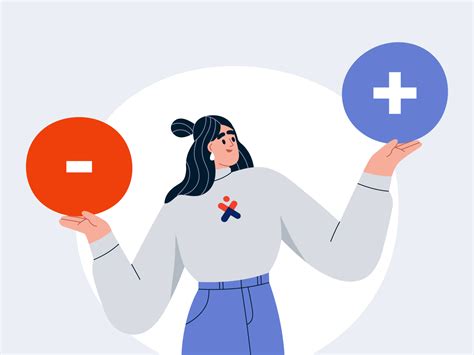
Преимущества:
Удобство использования: Одним из главных преимуществ подключения интернета через Bluetooth является его удобство использования. Нет необходимости проводить дополнительные настройки или устанавливать какое-либо дополнительное оборудование. Просто подключите устройство с Bluetooth функцией к компьютеру или другому устройству, и оно будет готово к работе в сети.
Беспроводной доступ: Блютуз позволяет подключиться к интернету без лишних проводов. Это особенно удобно для устройств, которые нужно перемещать или использовать на разных расстояниях от источника интернет-сигнала.
Совместимость: Почти все современные устройства поддерживают технологию Bluetooth. Поэтому, если ваше устройство обладает этой функцией, вы сможете подключиться к интернету через Bluetooth, независимо от его производителя или операционной системы.
Недостатки:
Ограниченная скорость: Блютуз имеет низкую скорость передачи данных по сравнению с другими беспроводными технологиями, такими как Wi-Fi. Поэтому подключение к интернету через Bluetooth может быть медленным, особенно при загрузке больших файлов или стриминге видео высокого разрешения.
Ограниченный радиус действия: Блютуз имеет ограниченный радиус действия, обычно около 10 метров. Это может быть проблемой, если вы находитесь вдали от источника интернет-сигнала или пытаетесь подключиться в помещении с множеством стен и преград.
Потребление энергии: Подключение к интернету через Bluetooth может потреблять больше энергии устройства, особенно у мобильных устройств. Это может привести к более быстрому разряду батареи и снижению времени автономной работы.
Как настроить подключение через блютуз
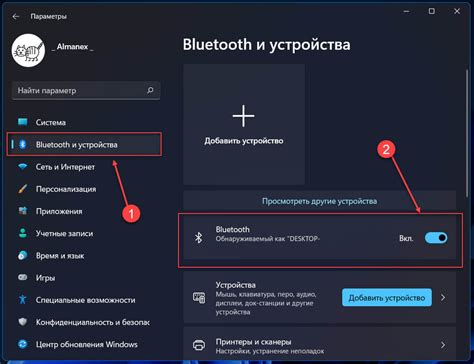
Для того чтобы подключить интернет через блютуз, вам понадобятся следующие шаги:
- Парный девайс: Убедитесь, что у вас есть парный блютуз-устройство, которое поддерживает передачу данных.
- Включите блютуз: Включите блютуз на устройстве, через которое вы хотите подключиться к интернету.
- Поиск устройства: В меню настроек устройства найдите раздел "Блютуз" и выберите "Поиск устройств".
- Выбор устройства: Когда ваше устройство найдет другое устройство, выберите его из списка доступных устройств.
- Установка пароля(опционально): Если требуется пароль для подключения, введите его.
- Подключение к интернету: После успешного подключения можно открыть браузер на устройстве и начать использовать интернет.
Как только вы успешно настроите подключение через блютуз, вы сможете использовать интернет на своем устройстве, где бы вы ни находились, при условии наличия активного блютуз-соединения.
Рекомендуемые устройства для подключения

При подключении интернета через Bluetooth необходимо иметь подходящие устройства, которые обеспечат стабильный и быстрый доступ в сеть. Вот несколько рекомендуемых устройств:
- Смартфон или планшет. Большинство современных мобильных устройств поддерживают Bluetooth-технологию и могут быть использованы в качестве точки доступа к интернету. Подключите свое мобильное устройство к сети Wi-Fi и настройте его как точку доступа.
- Ноутбук или компьютер. Если у вашего компьютера есть модуль Bluetooth, вы можете легко настроить его в качестве точки доступа к интернету. Для этого вам понадобится подключиться к интернету через другой источник (например, проводной сетевой кабель или беспроводную Wi-Fi сеть) и создать Bluetooth-подключение.
- Bluetooth-адаптер. Если ваше устройство не поддерживает Bluetooth-технологию, вы можете приобрести Bluetooth-адаптер. Он подключается к USB-порту компьютера или ноутбука и добавляет поддержку Bluetooth. После подключения адаптера, вы сможете настроить его в качестве точки доступа к интернету.
Важно помнить, что скорость и стабильность интернет-соединения могут зависеть от ряда факторов, включая расстояние между устройствами, наличие преград (таких как стены или мебель) и другие интерференции. Поэтому рекомендуется находиться на относительно близком расстоянии от источника Bluetooth-сигнала для достижения лучшей производительности подключения. Также обратите внимание, что Bluetooth-соединение может быть медленнее, чем Wi-Fi или проводное подключение, поэтому некоторые задачи могут занимать больше времени.
Типичные проблемы и их решения

Подключение интернета через Bluetooth может иногда вызывать некоторые проблемы, связанные с установкой и настройкой соединения. В этом разделе мы рассмотрим некоторые типичные проблемы и их возможные решения.
| Проблема | Решение |
|---|---|
| Отсутствие соединения Bluetooth | Проверьте, что устройство Bluetooth включено как на компьютере, так и на своем мобильном устройстве. Убедитесь, что устройства находятся в пределах действия друг друга. Попробуйте перезагрузить устройства и попробовать снова. |
| Не удалось установить пароль Bluetooth | Убедитесь, что вы правильно вводите пароль и что он совпадает на обоих устройствах. Попробуйте использовать более простой пароль или временно отключить пароль для тестирования соединения. |
| Медленный интернет-соединение | Проверьте качество сигнала Bluetooth – если сигнал слабый, скорость передачи данных будет медленной. Попробуйте приблизить устройства друг к другу, чтобы улучшить сигнал. Также у вас может быть проблема с качеством сети Интернет или другими факторами, что вызывает медленное подключение. |
| Несовместимость устройств | Убедитесь, что у вас есть правильные драйверы Bluetooth для своего компьютера и обновленное программное обеспечение на мобильном устройстве. Если проблема не решается, возможно, ваше устройство не совместимо с подключением интернета через Bluetooth. |
| Другие проблемы с Bluetooth | Перезагрузите компьютер и мобильное устройство, чтобы исправить временную неисправность. Если проблема продолжается, обратитесь к документации производителя устройства или обратитесь в техническую поддержку. |
Альтернативные способы подключения к интернету
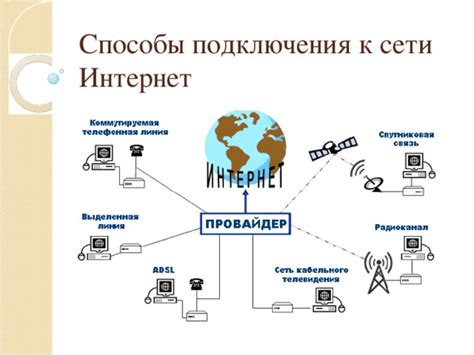
1. Wi-Fi: Wi-Fi - это наиболее распространенный способ подключения к интернету. Многие устройства, такие как смартфоны, планшеты и ноутбуки, имеют встроенные Wi-Fi адаптеры, которые позволяют подключиться к беспроводным сетям. Для использования Wi-Fi вам нужен доступ к точке доступа Wi-Fi или роутеру.
2. Мобильный интернет: Если у вас есть мобильный телефон, который поддерживает функцию мобильного интернета, вы можете использовать его в качестве точки доступа Wi-Fi для подключения других устройств к интернету. Для этого вам нужно включить функцию "Точка доступа" в настройках телефона и подключиться к ней с других устройств.
3. Ethernet: Ethernet - это проводной метод подключения к интернету. Для его использования вам понадобится Ethernet-кабель и сетевая карта в вашем устройстве. Вы можете подключить Ethernet-кабель к роутеру или модему и подключить его к вашему устройству для получения доступа к интернету.
4. Сотовая связь: Некоторые устройства, такие как ноутбуки и планшеты, могут подключаться к интернету с помощью сотовой связи. Для этого вам нужно иметь устройство с поддержкой сотовой связи и SIM-карту с активным интернет-тарифом. Вы также можете использовать USB-модем для подключения к сотовой сети.
5. Powerline: Powerline - это технология, которая позволяет использовать электрическую проводку вашего дома для передачи интернет-сигнала. Для использования Powerline вам понадобится набор адаптеров Powerline. Вы подключаете один адаптер к роутеру, а другой - к вашему устройству, и они передают интернет-сигнал через существующую электропроводку.
Каждый из этих способов подключения имеет свои преимущества и ограничения, и выбор способа будет зависеть от ваших потребностей и возможностей. Важно выбрать наиболее подходящий для вас метод и настроить его правильно для обеспечения надежного и стабильного подключения к интернету.



